كيفية إصلاح رسالة "تم تعليق هذا الحساب"
نشرت: 2022-01-25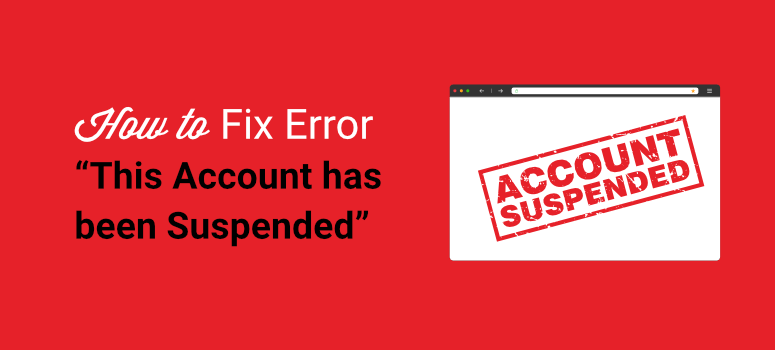
هل ترى الخطأ "تم تعليق هذا الحساب" على موقع الويب الخاص بك؟ هل تريد الحل الأسرع لإعادة موقعك إلى طبيعته؟
هذا الخطأ مقلق أكثر لأنك محجوب من لوحة الإدارة الخاصة بك. الخيار الوحيد الذي لديك هو الاتصال بمزود استضافة الويب الخاص بك للحصول على مزيد من المعلومات.
في هذا الدليل ، سنشرح الخطأ المحتمل في موقعك ونقدم لك حلولاً لإصلاحه بسرعة.
لماذا تم تعليق حسابي؟
إذا كنت ترى الخطأ "تم تعليق هذا الحساب" على موقعك ، فهذا يعني أن شركة استضافة الويب الخاصة بك (مثل Bluehost أو GoDaddy) قد اتخذت موقع الويب الخاص بك مؤقتًا في وضع عدم الاتصال.
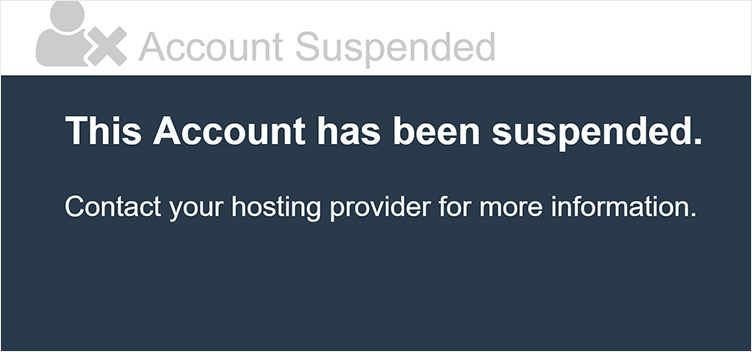
عادةً ما يقوم مضيفو الويب بتعليق حساب الاستضافة الخاص بك لهذه الأسباب:
- الإصابة بالبرامج الضارة - يقوم مضيف الويب بإجراء فحوصات أمنية على نظامه الأساسي بانتظام. إذا عثروا على برامج ضارة على موقعك ، فسيقومون بالإبلاغ عنها وتعليق حسابك لمنع العدوى من التأثير على مواقع الويب الأخرى. يمكن أن يشمل ذلك روابط البريد العشوائي والمحتوى المخادع وصفحات التصيد والمزيد.
- الاستخدام المفرط لموارد الخادم - إذا تم منح موقع الويب الخاص بك موارد محدودة ، كما هو الحال في خطة الاستضافة المشتركة ، فإن تجاوز هذه الحدود قد يؤثر على المواقع الأخرى على نفس الخادم. هناك بعض المكونات الإضافية والسمات التي قد تسبب استخدامًا كثيفًا للخادم ووحدة المعالجة المركزية. يمكن أن يحدث هذا أيضًا إذا تم اختراق موقعك لأن معظم الأنشطة الضارة يمكن أن تفرط في تحميل الخادم الخاص بك.
- انتهاكات السياسة - يمكن أن يشمل ذلك انتهاكات حقوق النشر ، وإنشاء البريد العشوائي ، ورسائل البريد الإلكتروني غير المرغوب فيها ، والاستخدام غير السليم للمسؤول ، وتخزين المواد غير القانونية على الخادم.
- الفشل في التجديد أو الدفع مقابل الخدمات - تشمل مشكلات الدفع فشل الدفع أو فقدان الموعد النهائي للتجديد للدفع مقابل المجال الخاص بك وخطة الاستضافة والخدمات الأخرى.
وغني عن البيان أنه عندما يتم تعليق حسابك ، فهناك الكثير من المخاطر. أولاً ، في كل دقيقة يتعطل فيها موقع الويب الخاص بك ، فإنك ستخسر حركة المرور وتصنيفات تحسين محركات البحث (SEO). قد يكون من الصعب التعافي من ذلك لاحقًا.
بعد ذلك ، إذا تم اختراق موقع الويب الخاص بك ، فقد يقوم المتسللون بالاحتيال على المستخدمين ، وإساءة استخدام موقع الويب الخاص بك ، وتدمير سمعة موقعك.
وأخيرًا ، فإن الخطر الأكبر على الإطلاق هو أنه إذا لم تقم بإصلاح الخطأ ، فقد يتم حذف موقع الويب الخاص بك إلى الأبد.
لذلك دون إضاعة أي وقت ، دعنا نصلح موقع WordPress المعلق الخاص بك في أسرع وقت ممكن.
إصلاح خطأ "تم تعليق هذا الحساب"
قد يرسل لك مضيف الويب رسالة بريد إلكتروني توضح سبب تعليق حسابك بالإضافة إلى إرشادات حول ما عليك القيام به لإزالة التعليق.
سيسهل ذلك معرفة سبب تعليقهم لحسابك وكيفية إصلاحه.
إذا لم يرسلوا بريدًا إلكترونيًا ، فإن أفضل ما يمكنك فعله هو الاتصال بدعم عملاء مضيفك. سيعلمونك بسبب تعليقهم لحسابك والخطوات التي يمكنك اتخاذها لإصلاحه.
لذلك ، على سبيل المثال ، إذا لم تكن قد دفعت مستحقاتك ، فكل ما عليك فعله هو إجراء الدفع وسيقومون بإزالة التعليق. ثم سيعود موقع الويب الخاص بك إلى الإنترنت في أي وقت من الأوقات.
الآن في معظم الحالات ، يحدث التعليق بسبب الإصابة بالبرامج الضارة. هذا يعني أنه تم اختراق موقع الويب الخاص بك وهو السبب الأكثر شيوعًا إلى حد بعيد.
ستحتاج إلى العثور على العدوى وتنظيفها قبل أن تتمكن من إرسال موقع الويب الخاص بك للمراجعة.
هناك شيء واحد يجب أن تضعه في اعتبارك هو أن المتسللين يمكنهم أيضًا تحميل خادمك حتى لو لم يقتحموا موقعك بعد. في هجوم القوة الغاشمة ، تحاول روبوتات المتسللين تجربة الآلاف من مجموعات اسم المستخدم وكلمة المرور لتخمين بيانات الاعتماد الخاصة بك. يمكن أن تضع هذه العملية عبئًا ثقيلًا على الخادم الخاص بك ويمكنك تعليقها لتجاوز حدود الموارد.
يمكن للقراصنة أيضًا شن هجوم DDoS (رفض الخدمة الموزع) حيث يرسلون حركة مرور زائدة إلى الخادم الخاص بك لزيادة التحميل عليه.
لذلك سنعرض لك الأفضل للعثور على أي إصابات بالبرامج الضارة وهجمات القراصنة الخارجية وإصلاحها ، ثم تأمين موقعك من الهجمات المستقبلية.
سنستخدم Sucuri لفحص موقعك المخترق وتنظيفه. يمنحك Sucuri إعداد أمان قويًا بما في ذلك جدار حماية وماسح ضوئي للبرامج الضارة ومنظف البرامج الضارة.
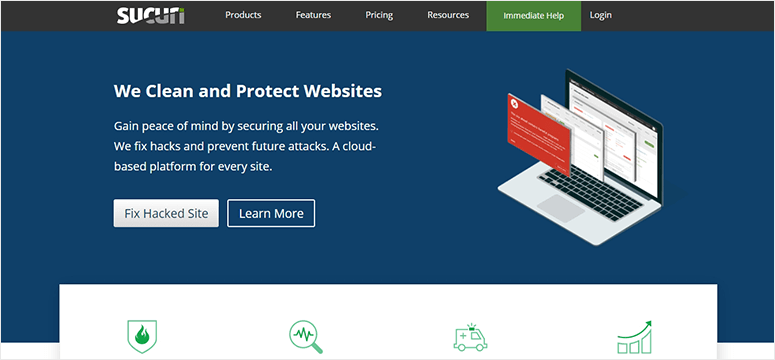
بينما يقدم ماسحًا ضوئيًا مجانيًا للويب ، فإننا نوصي باستخدام الماسح الضوئي المتميز من جانب الخادم. سيؤدي هذا إلى فحص موقعك داخليًا للعثور على البرامج الضارة.
يضاف إلى ذلك ، فيما يلي بعض النقاط البارزة فيه:
- تراقب البرامج النصية غير المرغوب فيها والضارة
- للتحقق من الأبواب الخلفية المخفية التي أنشأها المتسللون
- كشف التغييرات التي تم إجراؤها على DNS (نظام اسم المجال) و SSL
- التحقق من القوائم السوداء مع محركات البحث والسلطات الأخرى
- يراقب الجهوزية الموقع
- تنبيهات فورية عبر البريد الإلكتروني والرسائل القصيرة و Slack و RSS
إذا كنت تريد المزيد من التفاصيل ، اقرأ مراجعة Sucuri.
كل هذا رائع لكن Sucuri يأتي بسعر مرتفع يبلغ 199.99 دولارًا في السنة. إذا كان هذا خارج ميزانيتك ، فيمكنك تجربة المكونات الإضافية للأمان. انظر قائمتنا: 9 أفضل ملحقات أمان WordPress مقارنة.
أثناء تحديد مكون إضافي للأمان ، تأكد من أنه يمنحك جميع ميزات الأمان السيبراني التي تحتاجها للعثور على إصابات البرامج الضارة وإصلاحها وحماية موقع الويب الخاص بك. إذا فشلت في تنظيف الاختراق بشكل صحيح ، فلن يرفع مضيف الويب التعليق.
الخطوة 1: فحص موقع الويب الخاص بك
للبدء ، ستحتاج إلى التسجيل للحصول على خطة مع Sucuri. بعد ذلك ، قم بتسجيل الدخول إلى لوحة تحكم Sucuri حيث يمكنك إضافة موقعك.
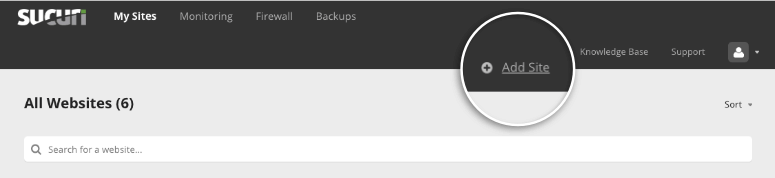
هنا ، ستحتاج إلى ربط موقع الويب الخاص بك عن طريق إدخال بيانات اعتماد FTP الخاصة بك. إذا كنت لا تعرف بيانات اعتماد FTP ، فاتصل بمضيف الويب للحصول عليها.
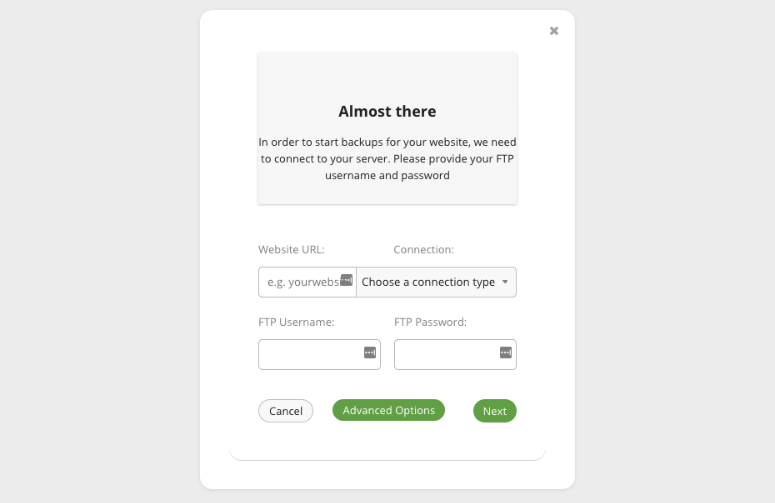
بمجرد توصيل موقعك ، سيقوم Sucuri تلقائيًا بفحصه بدقة. بعد ذلك ، سيعرض تقريرًا مفصلاً ضمن علامة التبويب "مواقعي" .
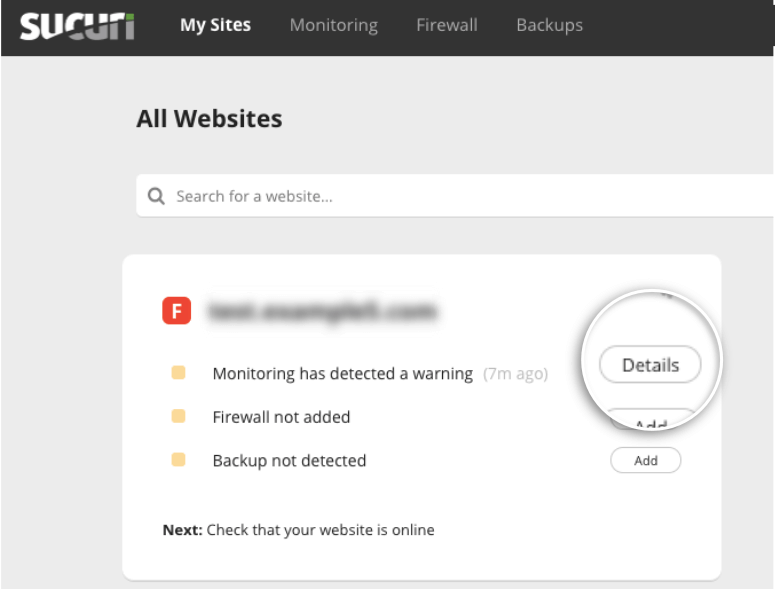
عند النقر فوق الزر "تفاصيل" بجوار رسالة التحذير ، سيتم فتح صفحة المراقبة حيث يمكنك عرض تفاصيل الاختراق أو الإصابة.
الخطوة 2: طلب تنظيف البرامج الضارة
في صفحة المراقبة ، ستقدم لك Sucuri تفاصيل حول نوع البرامج الضارة التي أصابت موقعك. يقوم أيضًا بتقييم مستوى المخاطرة لتنبيهك إذا كان منخفضًا أو مرتفعًا أو حرجًا. إضافة إلى ذلك ، سيُظهر لك أيضًا ما إذا كان موقعك قد تم إدراجه في القائمة السوداء بواسطة أي محركات بحث.
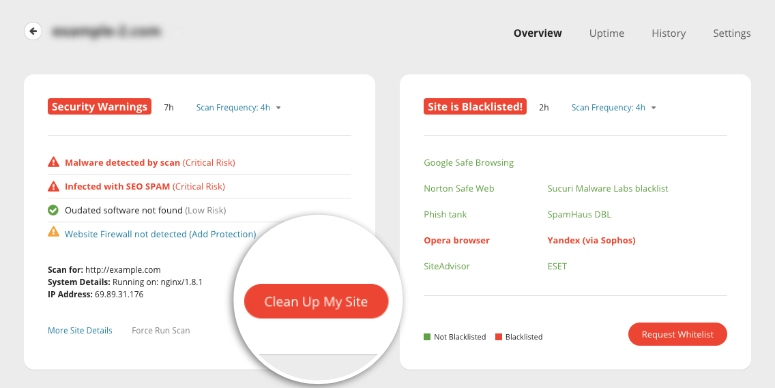
الآن بعد أن علمت أن موقعك مصاب ، يمكنك النقر فوق الزر "تنظيف موقعي" . في الصفحة التالية ، ستحتاج إلى إنشاء طلب إزالة البرامج الضارة.
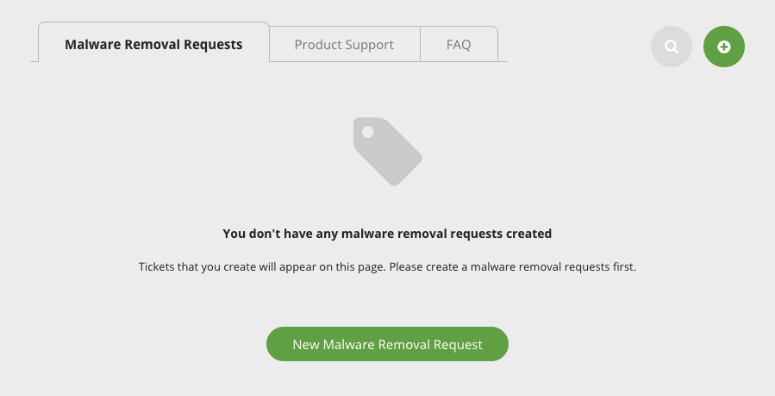
عند النقر فوق الزر New Malware Removal Request ، سترى نموذجًا يمكنك من خلاله إدخال تفاصيل موقعك.
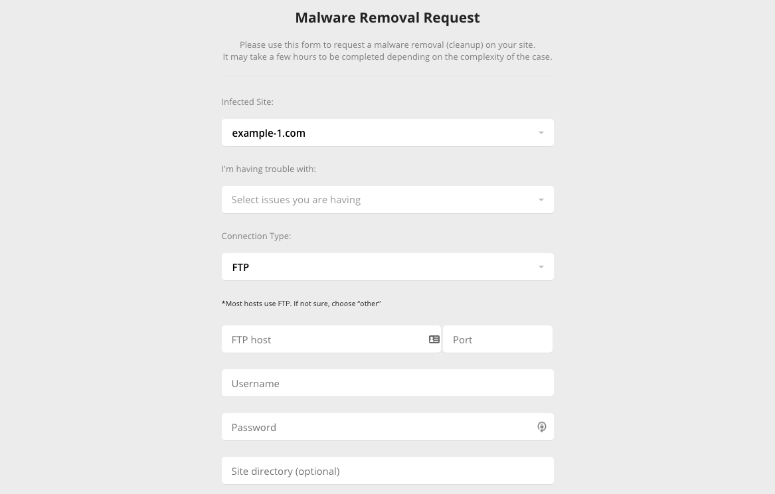
ما عليك سوى ملء النموذج وإرساله وسيقوم خبراء الأمن في Sucuri بتنظيف موقعك نيابةً عنك. إذا كنت لا تعرف هذه التفاصيل ، يمكنك أن تطلب من مضيف الويب الخاص بك عنها.

يعتمد وقت التنظيف على خطة اشتراكك.
يحصل العملاء في خطة الأعمال على الأفضلية وستعيد Sucuri موقعك إلى طبيعته في غضون 6 ساعات. بالنسبة للخطط الأخرى ، قد يستغرق الأمر وقتًا أطول لأنه يعتمد على مدى تعقيد إصابة موقعك وحجم الطلبات الموجودة في قائمة الانتظار.
الخطوة 3: تمكين جدار الحماية
سيفحص جدار الحماية حركة مرور موقعك لتحديد ومنع الروبوتات السيئة قبل وصولها إلى موقعك. تمتلك Sucuri واحدًا من أفضل جدران الحماية لأي موقع ويب. إنه محمّل بميزات مدمجة لمنع هجمات القوة الغاشمة وهجمات DDoS وأي متسلل يحاول الوصول إلى موقعك.
لتمكين جدار الحماية Sucuri ، انتقل إلى علامة التبويب جدار الحماية في لوحة معلومات Sucuri.
حدد موقعك ، وسيظهر لك إرشادات الإعداد. يمنحك Sucuri خيارين لإعداد جدار الحماية:
1. التكامل التلقائي: يمكنك استخدام cPanel أو Plesk لإدخال بيانات اعتماد الاستضافة الخاصة بك. بهذه الطريقة ، ستمنح Sucuri الوصول لإعداد جدار الحماية تلقائيًا على موقعك.
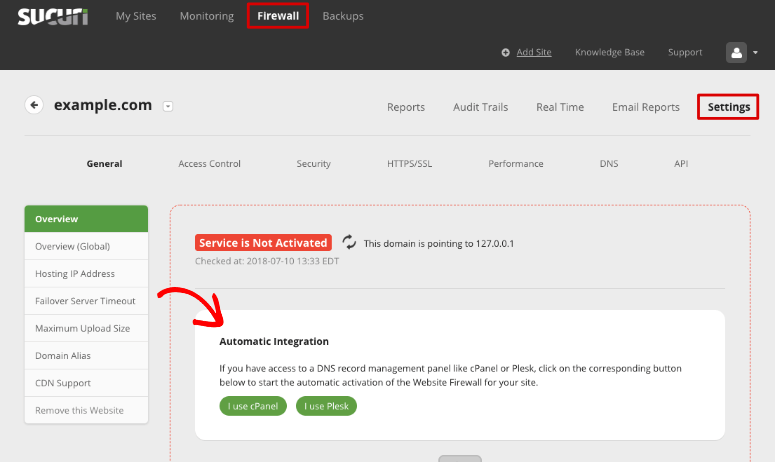
2. التكامل اليدوي: يعرض Sucuri التعليمات التي تظهر على الشاشة والتي ستتيح لك إعداد جدار الحماية بنفسك. للبدء ، انقر فوق ارتباط المجال الداخلي وتأكد من تحميله.

بعد ذلك ، يمكنك تكوين DNS الخاص بك لتوجيه حركة مرور الويب الخاصة بك إلى جدار الحماية Sucuri. لهذا ، ستحتاج إلى الوصول إلى سجلات DNS في حساب الاستضافة الخاص بك. هنا ، يمكنك تغيير السجل "A" لموقعك وإدخال عناوين IP التي توفرها Sucuri.
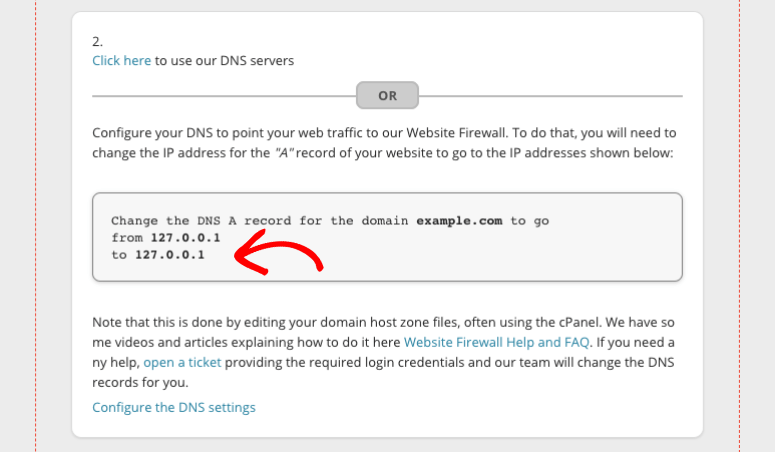
إذا كان كل هذا معقدًا للغاية ولا يمكن اتباعه ، فيمكنك أن تطلب من مضيف الويب الخاص بك المساعدة وسيقومون بإرشادك خلال العملية. يمكنك أيضًا رفع تذكرة دعم مع Sucuri وسيساعدك فريق الدعم الخاص بهم على تغيير سجلات DNS.
لفتح تذكرة ، ستجد ارتباطًا داخل الإرشادات اليدوية في نفس الصفحة.
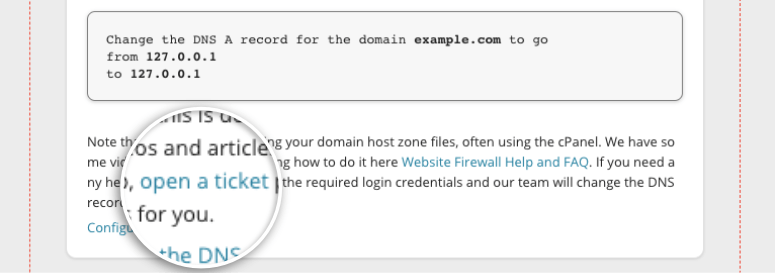
بعد أن تقوم بإعداد جدار الحماية ، قد يستغرق الأمر ما يصل إلى 48 ساعة حتى تنعكس التغييرات ولكن تحدث عادةً في غضون ساعات قليلة.
يتيح لك جدار الحماية أيضًا إضافة حماية أمنية إضافية بنقرات بسيطة بالماوس. ستجد هذه الإعدادات ضمن الإعدادات »علامة التبويب الأمان .
على سبيل المثال ، يمكنك تمكين حماية DDoS والحظر الجغرافي لجعل من الصعب على المتسللين مهاجمة موقعك.
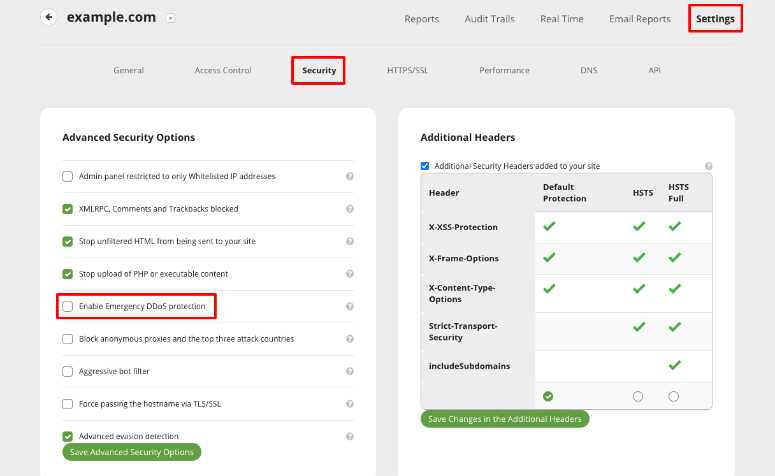
لتمكين ميزة الأمان هنا ، كل ما عليك فعله هو تحديد المربع وحفظ الإعدادات الخاصة بك. عندما تحتاج إلى تعطيله ، عليك ببساطة إلغاء تحديد المربع.
بعد ذلك ، سنقدم لك إجراءات الأمان الموصى بها والتي يمكنك إضافتها إلى موقعك قبل إرساله إلى مضيفك للمراجعة.
الخطوة 4: إضافة إجراءات الأمان الموصى بها
يتم استهداف صفحة تسجيل الدخول إلى موقع الويب الخاص بك من قبل المتسللين باستخدام طريقة تسمى هجمات القوة الغاشمة. يستخدمون الروبوتات لتخمين بيانات الاعتماد الخاصة بك وتسجيل الدخول ببساطة.
للتأكد من أن هذه المنطقة آمنة ، ستحمي موقع الويب الخاص بك من المتسللين وتمنع الخادم من التحميل الزائد. فيما يلي الخطوات التي يمكنك اتخاذها:
1. استخدم بيانات اعتماد تسجيل دخول قوية
تريد التأكد من استخدام اسم مشرف فريد وكلمة مرور قوية. اجمع بين الأحرف والأرقام والرموز لأن هذا سيجعل من الصعب للغاية تخمينها.
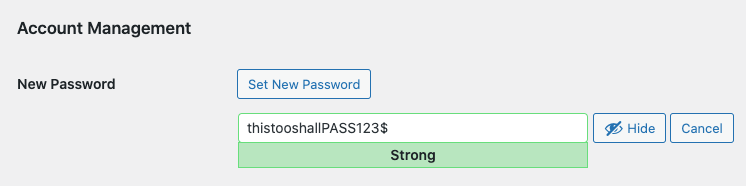
عند إنشاء كلمة مرور على WordPress ، ستظهر لك تحذيرًا بشأن كلمات المرور الضعيفة. هذا يجعل من السهل معرفة مستوى القوة حتى تتمكن من التأكد من قوة كلمة مرورك.
2. الحد من محاولات تسجيل الدخول
من خلال الحد من عدد الفرص التي يحصل عليها المستخدم لإدخال بيانات الاعتماد الصحيحة ، لن يتمكن المتسللون من القيام بآلاف المحاولات.

يقوم جدار الحماية Sucuri بذلك تلقائيًا نيابة عنك ، أو يمكنك العثور على مكون إضافي في WordPress لإضافة هذه الميزة إلى موقعك.
3. استخدم المصادقة الثنائية
تمنح عملية التحقق بخطوتين لكل مستخدم رمز مرور لمرة واحدة (OTP) في رسالة نصية قصيرة أو بريد إلكتروني أو تطبيق مصدق.
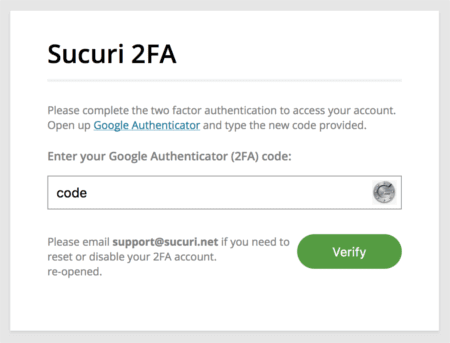
يجب على المستخدم إدخال OTP هذا مع بيانات اعتماد تسجيل الدخول العادية للوصول إلى لوحة الإدارة الخاصة بك. هذه واحدة من أفضل الطرق لمنع المتسللين من اختراق صفحة تسجيل الدخول الخاصة بك.
يتيح لك Sucuri تمكين 2FA داخل لوحة القيادة باستخدام ميزة الصفحات المحمية .
4. تقييد الوصول إلى صفحة تسجيل الدخول
يمكنك السماح للمستخدمين الموثوق بهم فقط بالوصول إلى صفحة تسجيل الدخول الخاصة بك ، بينما سيتم حظر أي شخص آخر تلقائيًا من مشاهدتها.
داخل لوحة معلومات Sucuri ، ضمن علامة التبويب Access Control ، يمكنك إضافة عناوين IP المدرجة في القائمة البيضاء.
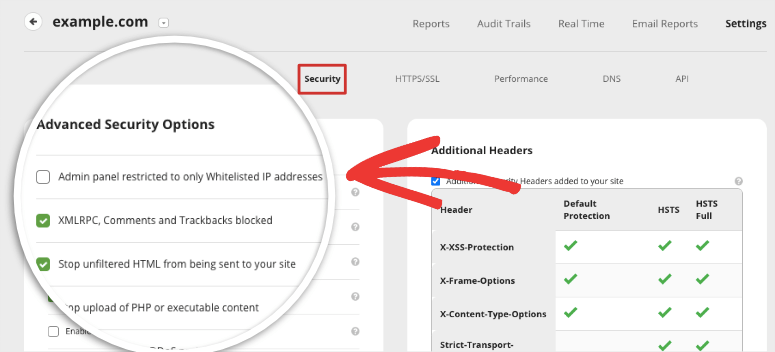
بتحديد هذا المربع ، سيسمح Sucuri تلقائيًا للمستخدمين الموثوق بهم فقط بالوصول إلى صفحة تسجيل الدخول.
هذا هو! يجب أن يكون موقعك نظيفًا ومحميًا الآن. نوصي بأخذ لقطة شاشة للمسح النظيف من Sucuri وإرسالها إلى مضيف الويب الخاص بك.
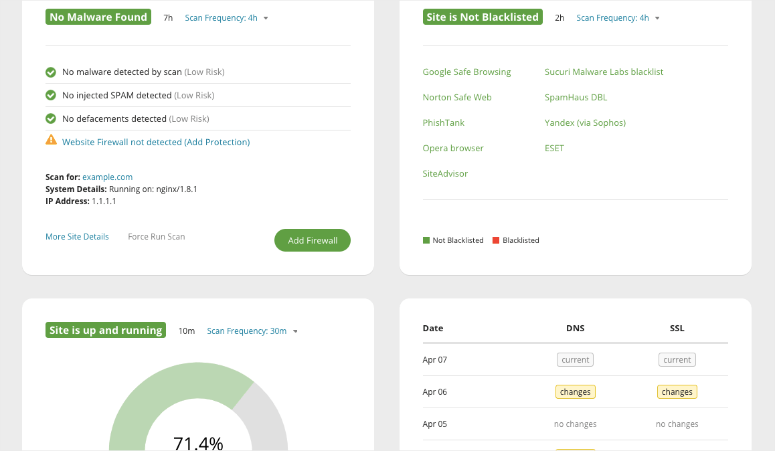
قم بتحديث مضيفك بإجراءات الأمان التي اتخذتها. سيقومون بمراجعة موقعك وإزالة التعليق.
منع عمليات القرصنة وتعليق الحسابات في المستقبل
لتجنب التعرض للتعليق مرة أخرى ، تأكد من أن لديك دائمًا مكونًا إضافيًا للأمان يحمي موقعك. إذا كنت تستخدم Sucuri ، فسيقوم المكون الإضافي بما يلي:
- قم بالمسح والمراقبة بانتظام بحثًا عن البريد العشوائي والشفرات الضارة
- حظر الروبوتات السيئة والمتسللين
- تحقق من القوائم السوداء مع محركات البحث والسلطات الأخرى
- مراقبة وقت تشغيل موقع الويب
- كشف التغييرات التي تم إجراؤها على DNS (نظام اسم المجال) و SSL
- إرسال تنبيهات أمنية فورية إليك عبر البريد الإلكتروني والرسائل القصيرة و Slack و RSS
نوصي أيضًا بإعداد دفعات تلقائية لعمليات التجديد حتى لا يتم تعليق حسابك مطلقًا بسبب مشكلات الدفع.
وهناك شيئ اخر. نقترح بشدة استخدام نماذج آمنة على موقعك حيث يستخدمها العديد من المتسللين كنقطة دخول. نوصي باستخدام WPForms لأنه يأتي مع حماية مضمنة من البريد العشوائي. هذا يكتشف ويحظر الإدخالات الاحتيالية والضارة.
هذا كل ما لدينا لك اليوم. نأمل أن يكون هذا المنشور قد أعطاك كل ما تحتاجه لتأمين موقع الويب الخاص بك.
لمزيد من المعلومات حول أمان موقع الويب ، راجع مواردنا على:
- دليل أمان WordPress الكامل (سهل الاستخدام للمبتدئين)
- أفضل 5 ماسحات للثغرات الأمنية في WordPress للعثور على التهديدات
- أفضل 9 إضافات لسجل النشاط لتتبع وتدقيق موقع WordPress الخاص بك
ستمنحك هذه المنشورات المزيد من الطرق لإغلاق نقاط الضعف وحماية موقع الويب الخاص بك حتى تتمكن من تشغيل موقعك براحة البال.
